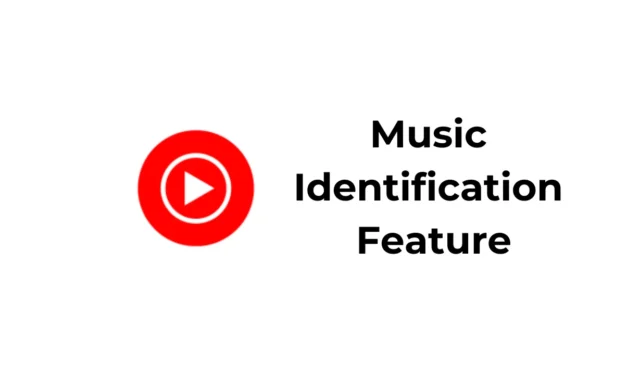
Shazam to najlepsza aplikacja do identyfikacji muzyki, jaką kiedykolwiek stworzono; potrafi zidentyfikować utwory odtwarzane wokół Ciebie. Funkcja identyfikacji muzyki jest także widoczna w Asystencie Google, a teraz wygląda na to, że aplikacja mobilna YouTube również ma podobną funkcję.
W rzeczywistości Google udostępnił w swojej aplikacji mobilnej YouTube funkcję Hum-To-Search typu Shazam. Jeśli korzystasz z aplikacji YouTube na swoim Androidzie, możesz skorzystać z tej funkcji, aby znaleźć piosenkę, która od dawna chodzi Ci po głowie.
Aplikacja mobilna YouTube pozwala nagrać trzy lub więcej sekund utworu, który utkwił Ci w głowie, aby Google mógł spróbować go zidentyfikować. Po identyfikacji funkcja ta udostępnia trafne wyniki wyszukiwania w bibliotece wideo YouTube.
Jak korzystać z funkcji identyfikacji muzyki w aplikacji YouTube
Poniżej przedstawiamy proste kroki korzystania z funkcji Hum-To-Search w aplikacji YouTube na Androida. Zacznijmy.
1. Aby rozpocząć, otwórz aplikację YouTube na swoim smartfonie z Androidem.
2. Po otwarciu aplikacji YouTube dotknij paska wyszukiwania u góry ekranu.

3. Następnie dotknij ikony mikrofonu w prawym górnym rogu.

4. Następnie przejdź do zakładki Utwór na górze.

5. Teraz musisz zacząć nucić lub śpiewać piosenkę . Aplikacja będzie słuchać Twojego głosu i spróbuje go zidentyfikować.

6. Po prostu poczekaj kilka sekund na identyfikację. Po zidentyfikowaniu zobaczysz wyniki wyszukiwania.
Otóż to! W ten sposób możesz użyć funkcji wyszukiwania przy szumie w aplikacji mobilnej YouTube w celu identyfikacji muzyki.
Jak naprawić błąd Hum-To-Search, który nie działa w YouTube?
Cóż, funkcja hum-to-search jest zintegrowana z aplikacją YouTube; to nie jest idealne. Czasami funkcja identyfikacji muzyki w aplikacji może przestać działać.
Jeśli więc nie możesz skorzystać z funkcji Hom-To-Search w YouTube, możesz wypróbować te poprawki.
1. Sprawdź, czy zezwolenie na mikrofon jest włączone
Aby móc korzystać z tej funkcji, aplikacja mobilna YouTube wymaga uprawnień do mikrofonu. Dlatego ważne jest, aby sprawdzić, czy uprawnienia do mikrofonu są włączone. Oto, co musisz zrobić.
1. Aby rozpocząć, naciśnij i przytrzymaj ikonę aplikacji YouTube i wybierz Informacje o aplikacji .

2. Na ekranie Informacje o aplikacji dotknij Uprawnienia .

3. Na następnym ekranie dotknij Mikrofon . Następnie wybierz opcję Dozwolone .

Otóż to! Teraz otwórz aplikację mobilną YouTube i spróbuj ponownie uzyskać dostęp do funkcji identyfikacji muzyki.
2. Wyłącz tryb oszczędzania danych
Tryb oszczędzania danych w systemie Android może kolidować z funkcją Hum-To-Search YouTube. Dlatego należy upewnić się, że tryb oszczędzania danych jest wyłączony. Oto, co musisz zrobić.

- Otwórz aplikację Ustawienia na swoim Androidzie.
- Po otwarciu aplikacji Ustawienia dotknij Sieć komórkowa.
- Następnie wybierz kartę SIM i dotknij Zapisywanie danych.
- Na następnym ekranie wyłącz funkcję Zapisywania danych.
Otóż to! Po wyłączeniu trybu oszczędzania danych spróbuj ponownie skorzystać z tej funkcji. Tym razem nie będziesz mieć żadnych problemów, korzystając z funkcji identyfikacji muzyki.
3. Wymuś zatrzymanie aplikacji YouTube
Być może nie możesz skorzystać z funkcji wyszukiwania w aplikacji YouTube z powodu usterki lub błędu. Możesz wyeliminować takie błędy i usterki, wymuszając zatrzymanie aplikacji mobilnej YouTube. Oto, co musisz zrobić.

- Naciśnij i przytrzymaj aplikację YouTube i wybierz Informacje o aplikacji .
- Na ekranie Informacje o aplikacji wybierz opcję Wymuś zatrzymanie .
Spowoduje to wymuszenie zatrzymania aplikacji YouTube. Po zatrzymaniu wymuszania otwórz ponownie aplikację YouTube na ekranie głównym lub w szufladzie aplikacji.
4. Zaktualizuj aplikację YouTube

Dobrą praktyką w zakresie bezpieczeństwa jest aktualizowanie aplikacji na Androida. Umożliwi to korzystanie z najnowszych funkcji aplikacji przy lepszej stabilności.
Być może wersja aplikacji YouTube, której używasz, jest nieaktualna i nie obsługuje funkcji Hum-to-search; dlatego ważne jest, aby zaktualizować aplikację YouTube, aby rozwiązać problem.
Otwórz Sklep Google Play i zainstaluj oczekujące aktualizacje aplikacji YouTube. Po zaktualizowaniu aplikacji otwórz ją i wypróbuj funkcję identyfikacji utworu.
5. Sprawdź swój Internet
Jeśli możesz skorzystać z funkcji wyszukiwania przy szumie, ale identyfikacja utworu trwa zbyt długo, musisz sprawdzić szybkość swojego połączenia internetowego.
Stabilny i szybki internet jest niezbędny do lepszej i szybszej identyfikacji muzyki. Upewnij się więc, że Twój telefon z Androidem jest podłączony do aktywnego i stabilnego Internetu.
Oto kilka prostych kroków, jak korzystać z funkcji wyszukiwania przy użyciu dźwięku w aplikacji YouTube na Androidzie. Jeśli potrzebujesz dodatkowej pomocy w tym temacie, daj nam znać w komentarzach. Jeśli uznasz ten przewodnik za pomocny, nie zapomnij podzielić się nim ze znajomymi.




Dodaj komentarz